
आम्ही इलेक्ट्रॉनिक डिव्हाइस लक्षात ठेवू आणि वापरू शकतो, असे नेहमीच म्हटले गेले आहे की बॅटरी चार्ज करण्यासाठी, कोणत्याही वेळी प्रक्रियेमध्ये व्यत्यय न आणता आम्ही त्याची बॅटरी चार्ज होईपर्यंत प्रतीक्षा करावी लागणार होती. मेमरी इफेक्ट द्रुतपणे बॅटरी काढून टाकू शकतो.
जसे की आम्ही बॅटरीमध्ये शोधू शकणारे तंत्रज्ञान प्रगत होत गेले आहे, तशी मेमरी इफेक्ट आता लक्षात घेण्यास अडचण नाही, ज्यामुळे आपल्याला आम्हाला पाहिजे तेव्हा आमच्या डिव्हाइसवर शुल्क आकार बॅटरीच्या उपयुक्त जीवनावर परिणाम न करता, चार्जिंग चक्रच याची काळजी घेत आहेत.
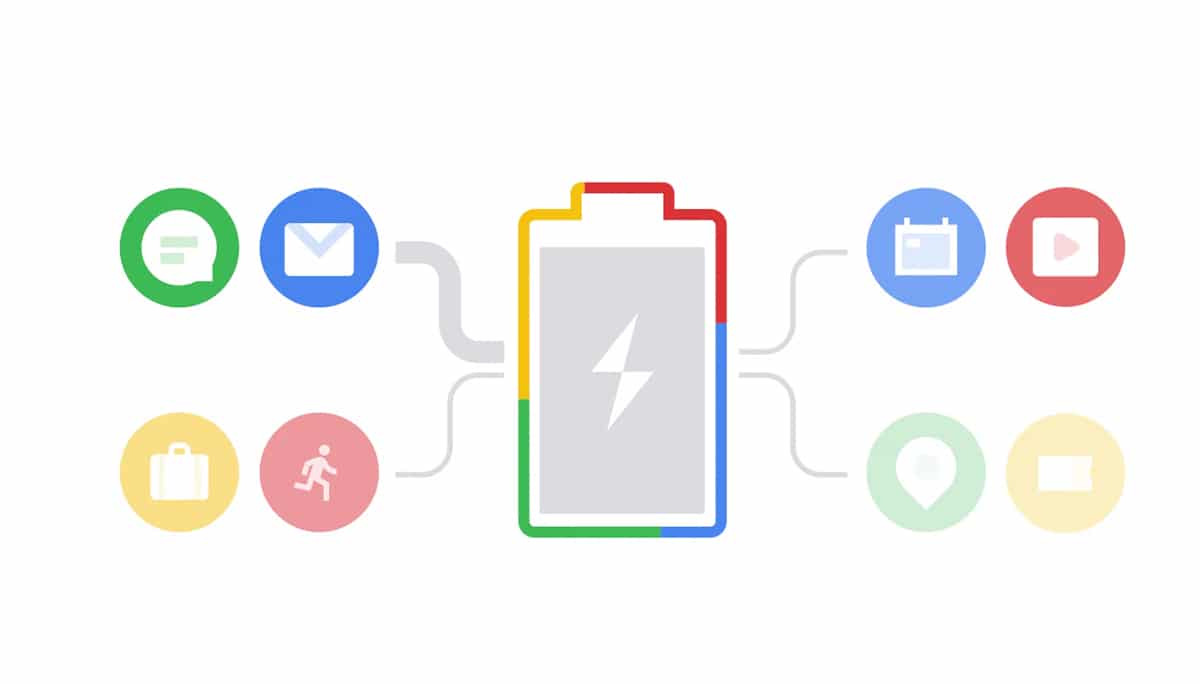
शुल्क चक्र म्हणजे काय
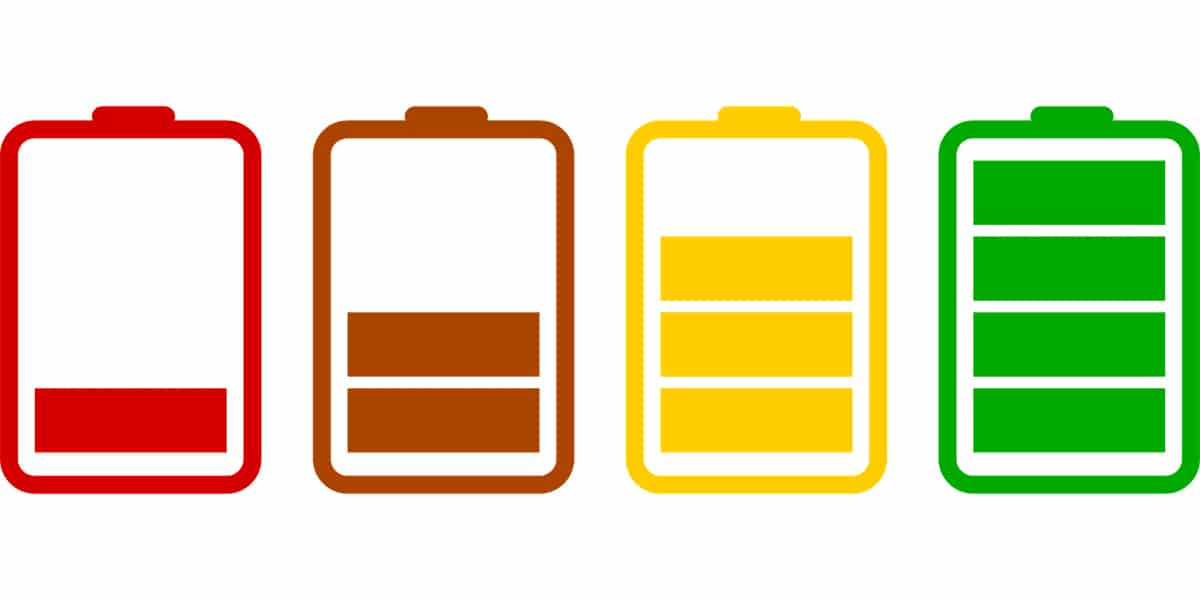
जेव्हा आम्ही बॅटरी त्याच्या क्षमतेच्या 0% ते 100% पर्यंत चार्ज करतो तेव्हा एक पूर्ण चार्ज चक्र असते, जे आम्ही सहसा करत नाही कारण कोणीही त्यांच्या डिव्हाइसचा चार्ज घेण्यापूर्वी पूर्णपणे डिस्चार्ज होण्याची प्रतीक्षा करत नाही. उदाहरणार्थ, जर आमचे डिव्हाइस 20% वर असेल आणि आम्ही ते 100% पर्यंत शुल्क आकारले तर आम्ही ते पूर्ण करण्यासाठी 80% शुल्क चक्र पूर्ण केले ते 80०% वर डाउनलोड होण्याची प्रतीक्षा करावी लागेल आणि ते १००% वर रीलोड करावे लागेल.
आम्ही बॅटरी सायकल पूर्ण केल्यावर, त्याची जास्तीत जास्त क्षमता कमी करत आहे, ज्या आत आपण रासायनिक घटक आत शोधत आहोत ते खराब होत आहेत, तोपर्यंत आपल्या जीवनाचे चक्र थोडे अधिक वाढवण्याचा प्रयत्न करण्यासाठी बॅटरीचे कॅलिब्रेट करणे शक्य नसल्यास आपण त्यास पुनर्स्थित करणे भाग पडते.
बॅटरीचे आरोग्य कसे तपासायचे
El bloatware (निर्मात्याने विकणा equipment्या उपकरणांमध्ये सॉफ्टवेअर समाविष्ट केले आहे) ही एक समस्या बनली आहे ज्याचा उपाय नसल्याचे दिसून येत आहे. बरेच वापरकर्ते असे आहेत की जेव्हा त्यांनी संगणक लाँच केला तेव्हा सर्वप्रथम त्यांनी समाविष्ट केलेले निरुपयोगी अनुप्रयोग हटवले.
उत्पादकांनी समाविष्ट केलेल्या सर्व अनुप्रयोगांपैकी त्यातील एक बॅटरी आणि उपकरणाद्वारे चालविलेल्या उर्जा व्यवस्थापन प्रणालीशी संबंधित आहे. हे अनुप्रयोग सत्य आहे तो पूर्णपणे निरुपयोगी आहे, उर्जा व्यवस्थापन आधीपासूनच विंडोजचे प्रभारी असल्याने, बॅटरीचे आरोग्य तपासण्याची परवानगी देणार्या अनुप्रयोगाशिवाय हे उपयुक्त ठरू शकते.
विंडोजमध्ये बॅटरी क्षमता मोजा

विंडोजद्वारे व्यवस्थापित केलेल्या आमच्या लॅपटॉपची बॅटरी क्षमता मोजण्यासाठी आमच्याकडे आहे विनामूल्य HWiNFO32 अॅप, एक अॅप्लिकेशन जो आम्हाला केवळ बॅटरीची स्थिती जाणून घेण्याची परवानगी देत नाही, परंतु आमच्या उपकरणांच्या घटकांपैकी प्रत्येकाची संपूर्ण माहिती देखील प्रदान करतो.

बॅटरीची स्थिती जाणून घेण्यासाठी, आम्ही स्मार्ट बॅटरी पर्यायामध्ये प्रवेश केला पाहिजे. हा पर्याय, हे आम्हाला बॅटरीची मूळ क्षमता आणि वर्तमान क्षमता दोन्ही दर्शवेल. मूळ क्षमता आणि सद्य एक यांच्यात फरक खूप जास्त असल्यास, हे चिन्ह आहे की आम्हाला दुसरी बॅटरी खरेदी करण्याचा किंवा उपकरणाच्या जागी विचार करावा लागेल.
मॅकवर बॅटरी क्षमता मोजा
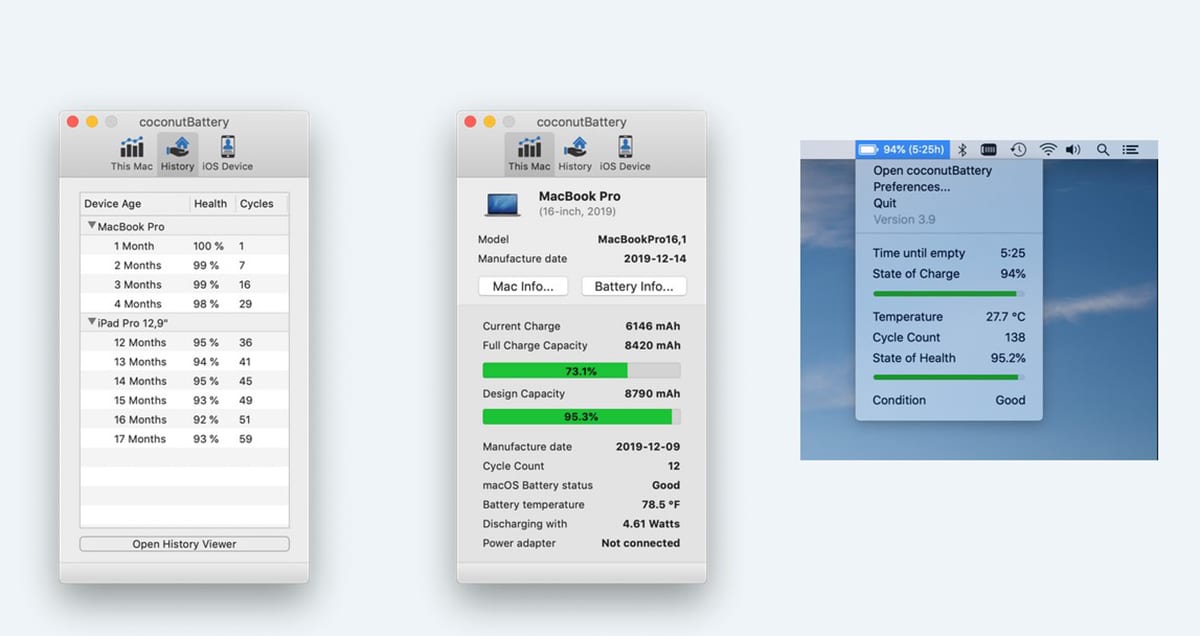
Offeringपल एक अनुप्रयोग ऑफर न करता ते आम्हाला काय आहे हे नेहमीच जाणून घेण्यास अनुमती देते बॅटरी स्थिती, म्हणून आम्हाला तृतीय-पक्षाच्या अनुप्रयोगाचा अवलंब करण्यास भाग पाडले जाते, मॅक अॅप स्टोअरमध्ये उपलब्ध नाही असा अनुप्रयोग.
मी अर्जाबद्दल बोलत आहे नारळभट्टी, एक अनुप्रयोग की मूळ बॅटरी क्षमतेचा अहवाल देईल, वर्तमान क्षमता, चार्जिंग चक्र आणि त्याचे तापमान. हे आम्ही मॅकशी कनेक्ट केलेल्या iOS डिव्हाइसमधील बॅटरीची स्थिती जाणून घेण्यास देखील अनुमती देते.
उच्च बॅटरीच्या वापरावर परिणाम करणारे पैलू
स्क्रीन चमक
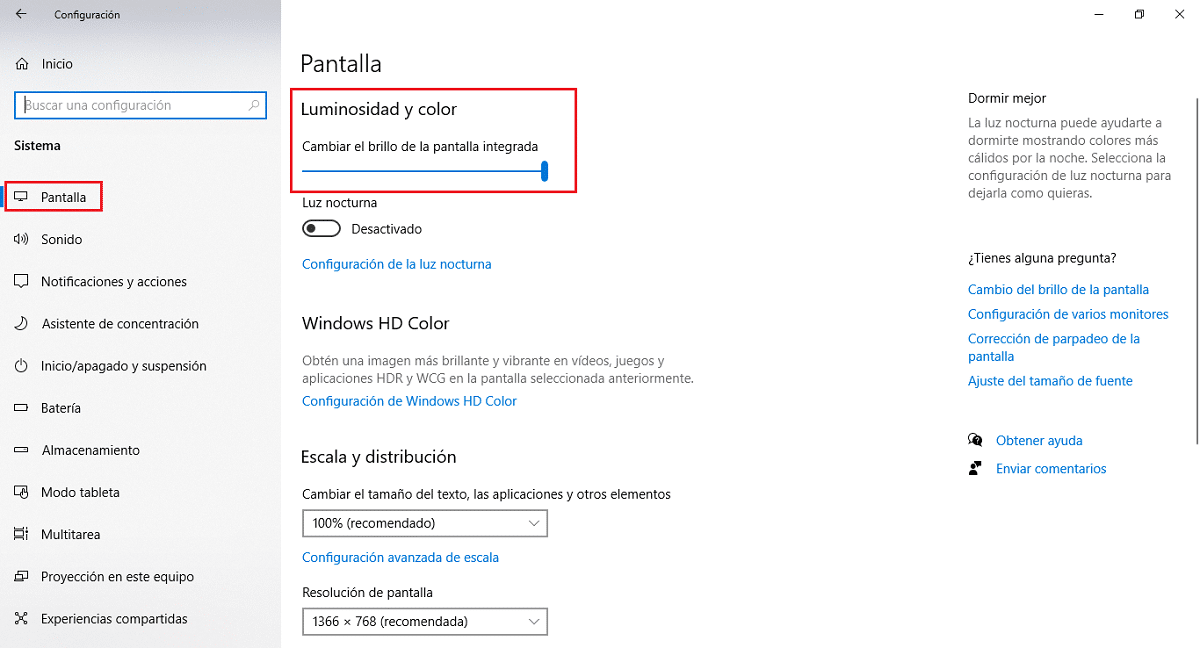
आजचे बहुतेक लॅपटॉप ए सभोवतालच्या प्रकाशाचा सेन्सर जी स्वयंचलितपणे स्क्रीनच्या ब्राइटनेस लेव्हल व्यवस्थापित करण्यासाठी प्रभारी असते, जेणेकरून ते स्क्रीनवर दिसणारी सामग्री स्पष्टपणे पाहण्याची परवानगी देऊन आम्ही ज्या वातावरणात असतो त्या वातावरणात ते नेहमीच जुळवून घेतील.
आमच्या उपकरणांमध्ये वातावरणीय प्रकाश सेन्सर नसल्यास आम्ही ते करू शकतो स्वहस्ते स्क्रीन ब्राइटनेस सेट करा, अधिक उजळ, अधिक बॅटरी वापर, मोबाइल डिव्हाइसमध्ये जे घडते ते लक्षात घेत. जोपर्यंत आम्ही लॅपटॉपवर ब्रॉड डेलाइटमध्ये कार्य करत नाही, मुक्त वातावरणात, आपण स्क्रीन स्पष्ट दिसत नसल्यास चमक अर्ध्या किंवा आणखी काहीशी समायोजित करण्याचा सल्ला दिला जातो.
आम्ही लॅपटॉप स्क्रीनची चमक समायोजित करू शकतो विंडोज 10 द्वारे व्यवस्थापित केलेले आम्हाला कीबोर्ड शॉर्टकट विंडोज की + i> सिस्टम> स्क्रीनद्वारे विंडोज कॉन्फिगरेशन पर्यायांमध्ये प्रवेश करणे आवश्यक आहे.
कार्यप्रदर्शन गरजा समायोजित करा

विंडोज पॉवर व्यवस्थापक आम्हाला वेगवेगळ्या उर्जा योजना देतात वापरकर्त्यांच्या गरजेनुसार परिस्थितीशी जुळवून घेण्यासाठी, आमच्या उपकरणाची सर्व शक्ती (उच्च बॅटरीचा वापर) वापरण्याची अनुमती देणारी योजना, कमीतकमी शक्ती (बॅटरीचा वापर कमी) किंवा संतुलित योजना जिथे आपण वापरतो त्याच वेळी शक्ती अधिक असते संतुलित
आमचा लॅपटॉप बॅटरी वापरताना तो व्यवस्थापित करण्याची उर्जा योजना बदलण्यासाठी, आपल्याला पाहिजे बॅटरी चिन्हावर क्लिक करा आणि आम्हाला जास्त बॅटरी आयुष्य, जास्तीत जास्त शक्ती, उर्जा आणि बॅटरी समान भागांमध्ये पाहिजे असल्यास स्लाइडर स्थापित करण्यासाठी हलवा.
वातावरणीय तापमान आणि आर्द्रता
शक्य तितक्या आम्ही जिथे जेथे वातावरण असेल तेथे आमची उपकरणे नेहमी वापरली पाहिजेत खूप थंड होऊ नका आणि गरमही नाहीकारण दोन्ही घटक बॅटरीचे आयुष्य आणि क्षमता यावर नकारात्मक प्रभाव पाडतात. परंतु, आम्ही जेथे काम करतो त्या खोलीचे तपमान केवळ विचारात घेत नाही तर लॅपटॉपची वाहतूक करताना देखील विचार केला पाहिजे.

बॅटरीचे ऑपरेटिंग तापमान 23 ते 25 डिग्री सेल्सिअस दरम्यान आहे (बर्याच अॅप्स फॅरेनहाइट न सेल्सिअस स्केल वापरतात). जर नियमितपणे वाहतुकीदरम्यान उपकरणे उच्च तापमानात बदल करत असतील तर बॅटरीचे आयुष्य निर्मात्याने सांगितले त्यापेक्षा छोटे असेल.
आर्द्रता देखील बॅटरीसह मिळत नाही, म्हणून आमच्या कार्यसंघासह कार्य करताना आपण लक्षात घेणे आवश्यक आहे. जर आपण किनारपट्टीच्या क्षेत्राजवळ रहाल तर आर्द्रता खूपच जास्त असेल तर बाह्य भागात उपकरणे घेऊन काम करणे टाळण्यासाठी आपण सर्वतोपरी प्रयत्न केले पाहिजेत कारण आर्द्रतेमुळेच त्याचा परिणाम होऊ शकतो, परंतु समुद्राच्या क्षारामुळे देखील बॅटरी उद्भवू शकते. उपकरणे काही घटक म्हणून, सहजपणे कोर.
दोन्हीपैकी एकतर ब्लूटुथ किंवा वाय-फाय कनेक्शन बॅटरीच्या वापरावर परिणाम करत नाही
आमची उपकरणे, वाय-फाय कनेक्शन व्यतिरिक्त ब्लूटूथ कनेक्शन देखील असल्यास, आम्हाला ते माहित असले पाहिजे दोनपैकी कोणत्याही कनेक्शनचा बॅटरीच्या वापरावर परिणाम होत नाही. आम्ही दोन्ही कनेक्शनमध्ये शोधू शकणारे तंत्रज्ञान अलिकडच्या वर्षांत बर्याच प्रमाणात विकसित झाले आहे आणि बॅटरीच्या वापरावर तितकेसे परिणाम होत नाही कारण हे दोन्ही डिव्हाइस नेहमी कार्यरत असतात अशा मोबाइल डिव्हाइसमध्ये घडते.
लॅपटॉप बॅटरी कशी कॅलिब्रेट करावी
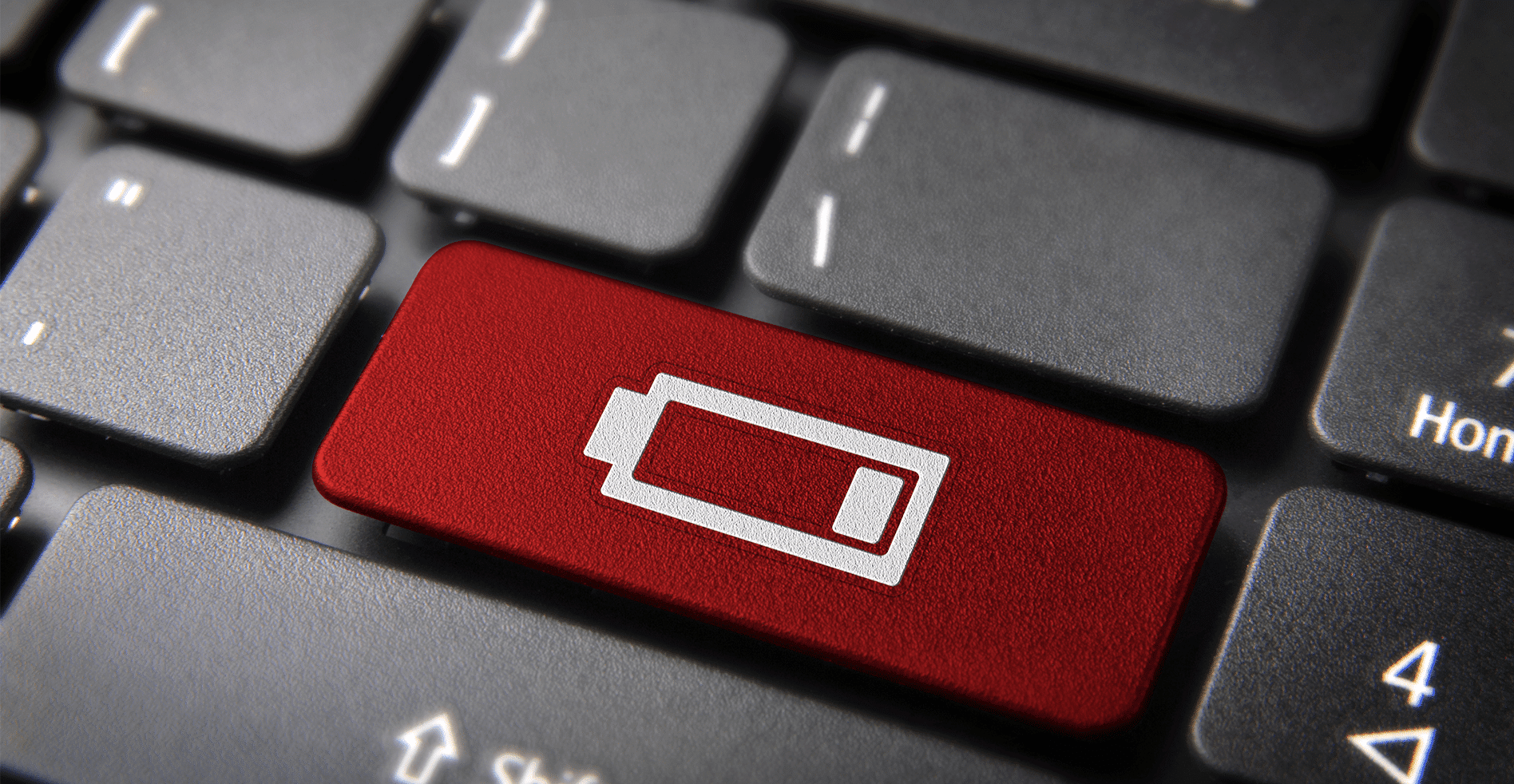
आमच्या उपकरणांची बॅटरी सुरू झाली असेल तर बॅटरी टक्केवारी योग्यप्रकारे दर्शवित नाहीबॅटरीची टक्केवारी आम्हाला चार्ज करण्यासाठी आमंत्रित करण्यापूर्वी खूपच काळ बंद होत असल्याने, बॅटरीचे कॅलिब्रेट करणे आम्ही सर्वात चांगले करू शकतो.
परिच्छेद लॅपटॉप बॅटरी कॅलिब्रेट (आम्ही मोबाइल फोन आणि टॅब्लेटसाठी देखील वापरू शकतो अशी पद्धत) आम्ही खालील चरणांचे पालन केले पाहिजे:
- आमच्या उपकरणांची बॅटरी असल्याची खात्री करा पूर्णपणे थकल्यासारखे. यंत्रणेनुसार बॅटरीची टक्केवारी जास्त असूनही उपकरणे बंद केली असल्यास, काही मिनिटांनंतर उर्जेचा शोध घेण्याचा प्रयत्न केला जात नाही याची खात्री करुन घेतली पाहिजे. जर हे जीवनाची कोणतीही चिन्हे दर्शवित नसेल तर बॅटरी पूर्णपणे रिक्त आहे.
- एकदा आम्ही ते पूर्णपणे डाउनलोड केले की आम्ही पुढे जाऊ त्याच्या जास्तीत जास्त क्षमतेवर शुल्क आकारा.
- पुढे, आपण नक्कीच केले पाहिजे लॅपटॉप बंद न करता सामान्य वापर करून बॅटरी डिस्चार्ज करा प्रक्रियेदरम्यान. कसे? सर्वात वेगवान पध्दतींपैकी एक म्हणजे जास्तीत जास्त ब्राइटनेस वाढवणे आणि व्हिडिओ प्ले करणे किंवा उपकरणाची जास्तीत जास्त शक्ती आवश्यक असणारे अनुप्रयोग वापरणे.
- एकदा ते पुन्हा डाउनलोड केले गेल्यानंतर आपण पुढे जाणे आवश्यक आहे जास्तीत जास्त पुन्हा शुल्क आकार. एकदा पूर्ण शुल्क आकारले की आम्ही चार्जर डिस्कनेक्ट करतो आणि आम्ही उपकरणांचा नियमित वापर करतो ते बंद करून, आम्ही उपकरणांचा वापर करणार्या बॅटरीचे मापन योग्य आहे की नाही हे तपासण्यासाठी आम्ही ते वापरणार नाही.
जर उपकरणाची बॅटरी बॅटरी टक्केवारी दर्शविण्यासाठी परत आली तर ती सुसंगत नाही आम्ही बॅटरी बदलण्याचा विचार करण्याचा लक्षण आहे. आमच्या उपकरणांसाठी बॅटरी शोधण्याचा सर्वात सोपा मार्ग, जर उत्पादकाने त्यांची विक्री बंद केली असेल तर Amazonमेझॉनला जाणे आहे.
आम्ही ती वापरणार नसल्यास बॅटरी काढा

लॅपटॉप्स येथून तेथून जाण्यासाठी डिझाइन केलेले असले तरी बरेच लोक असे आहेत जे आपल्या घरात स्पेसच्या समस्यांमुळे डेस्कटॉप संगणकाऐवजी या प्रकारच्या डिव्हाइसची निवड करतात. जर ती तुमची असेल तर आणि आपण आपला लॅपटॉप आपल्या घरातून अवघडपणे बाहेर काढता, प्रथम दिवस म्हणून आपण बॅटरीचे आरोग्य राखण्यासाठी सर्वात चांगली गोष्ट म्हणजे बॅटरी काढून टाकणे.
अर्थात हे आपण 100% आकारले जाऊ नये किंवा पूर्णपणे डिस्चार्ज केले जाऊ नये हे आपण लक्षात ठेवले पाहिजे. तद्वतच, बॅटरी ठेवली पाहिजे त्याच्या क्षमतेच्या 60 ते 80% दरम्यान. जर ते असे उपकरण असेल ज्याची बॅटरी काढण्यायोग्य नाही तर फक्त एकच गोष्ट म्हणजे आपण विश्वास ठेवू शकतो की आमच्या नेटवर्कशी नेहमीच कनेक्ट केल्याने त्याचा परिणाम होणार नाही, कारण सिद्धांतानुसार, एकदा बॅटरी चार्ज झाली की उपकरणे केवळ विद्युत कनेक्शनला सामर्थ्य देतात.
